آموزش تنظیمات FTP جهت تهیه پشتیبان ( Backup ) در کنترل پنل های دایرکت ادمین ، سی پنل و پلسک
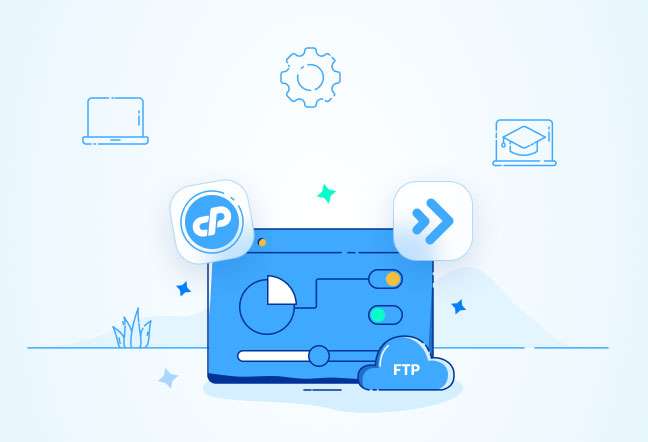
در این مقاله میخوانید
قبل از بررسی تنظیمات FTP جهت تهیه بک آپ باید در نظر داشت که ،یکی از اساسی ترین راه های بالا بردن اطمینان از حفظ اطلاعات ، تهیه پشتیبان است. آهنگ تهیه پشتیبان متناسب با گستردگی و سرعت اعمال تغییرات بر روی سیستم است که طبیعتا هر چه تغییرات بیشتر و سریع تر اتفاق بیفتد ، باید پشتیبان های بیشتری تهیه کرد که حفظ آنها نیز خود مستلزم فضای ذخیره سازی بیشتری است.
پیش تر در مقاله ای نحوه فعال سازی فضای پشتیبان برای سرور ها را آموزش دادیم. این فضا بصورت پیشفرض 10 گیگابایت بوده که البته با ارسال تیکت به بخش فنی و پرداخت هزینه ای اندک می توان حجم آن را تا چند صد گیگابایت افزایش داد. نکته مهم در تهیه نسخه پشتیبان، نگهداری آن در محلی دیگر، خارج از سرور اصلی میزبان سایت می باشد. زیرا نگهداری فایل های اصلی و پشتیبان ها در یک سیستم ، در شرایطی که مشکل به عنوان مثال بر روی هارد سرور رخ دهد هیچ کمکی به حفظ اطلاعات نخواهد کرد. در این نوشتار بر آنیم تا نحوه اعمال تنظیمات فضای پشتیبان پارس پک بر روی کنترل پنل های دایرکت ادمین ، سی پنل و پلسک را آموزش دهیم.
پس از فعال سازی فضای پشتیبان ، سه مشخصه در اختیار ما قرار خواهد گرفت. نشانی سرور پشتیبان ، نام کاربری و کلمه عبور. این اطلاعات جهت اتصال FTP از کنترل پنل به سرور پشتیبان تعبیه شده است. FTP یک پروتکل طراحی شده جهت انتقال فایل بر روی پورت استاندارد 21 است.
دایرکت ادمین ( Direct Admin ):
در کنترل پنل دایرکت ادمین ، در صفحه اصلی در سطح admin level به بخش Admin Backup/Transfer می رویم.
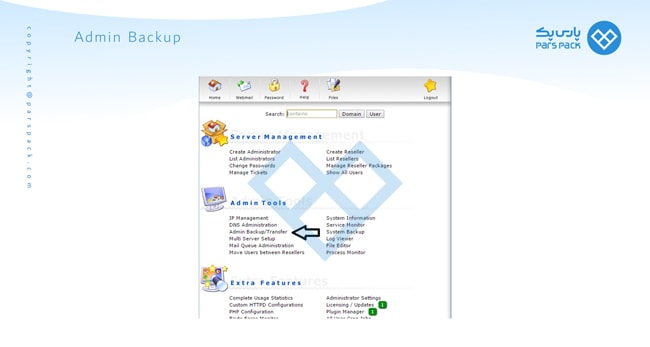
حال در بخش Create Backup در قسمت who اکانت های مورد نظر ، در قسمت when یا زمان حال و یا زمان بدی مورد نظر ( Cron ) را تعریف و در قسمت Where ابتدا دکمه رادیویی FTP را انتخاب و سپس در کادر شماره 1 تنها نشانی سرور FTP ، در کادر شماره 2 نام کاربری و در کادر شماره 3 کلمه عبور را وارد می کنیم. در قسمت What نیز اطلاعات مورد نظر جهت تهیه پشتیبان را انتخاب و سپس روی دکمه submit کلیک می کنیم.
حال کافیست در انتظار ظهور پیغام موفقیت آمیز بودن پشتیبان در بخش پیغام های دایرکت ادمین باشیم. مجموعه مقالات آموزش دایرکت ادمین را از این قسمت می توانید مطالعه کنید.
پلسک ( Plesk ):
ابتدا در فهرست سمت چپ در کنترل پنل پلسک بر روی Tools & Settings و سپس در صفحه بعد بر روی Backup Manager کلید می کنیم.
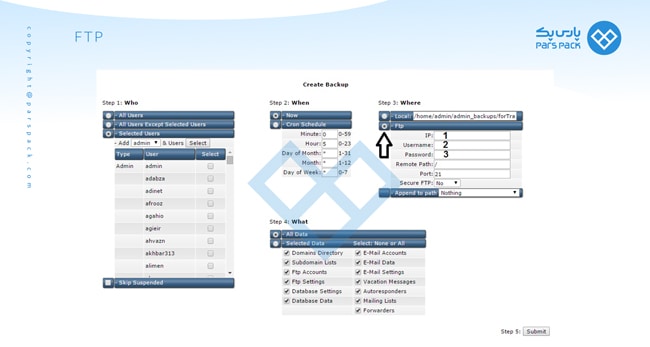
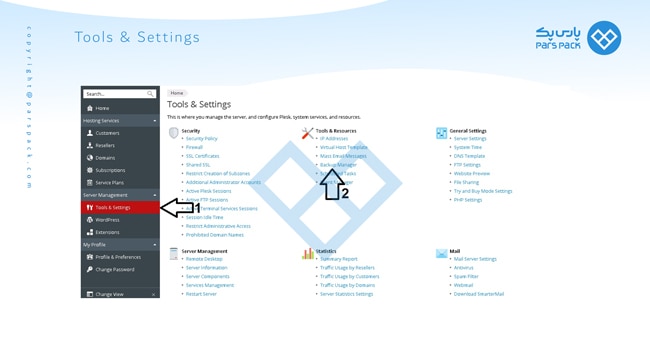
در صفحه بعد بر روی FTP Storage Settings کلیک می کنیم.
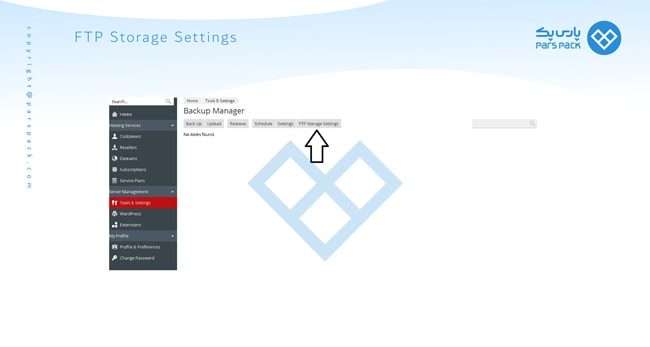
حال در این صفحه ابتدا Use FTP Storage را در حالت انتخاب قرار داده و به ترتیب در کادر شماره 1 نشانی FTP Server ، در کادر شماره مسیر مورد نظر در فضای FTP ( اگر خالی باشد در شاخه اصلی قرار خواهد گرفت ) ، در کادر شماره 3 نام کاربری و در کادر شماره 4 کلمه عبور را ذخیره می کنیم.
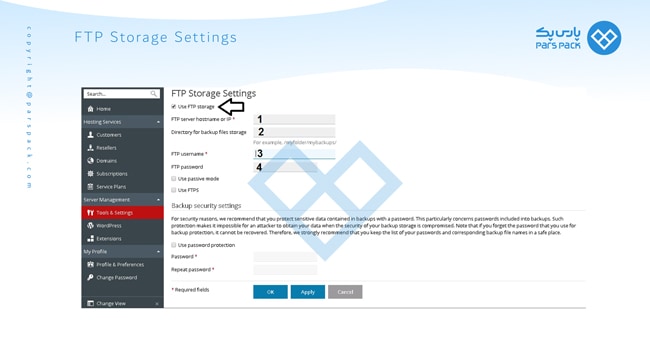
سی پنل ( Cpanel ):
ابتدا در منوی سمت چپ عبارت backup را جستجو کرده و سپس بر روی یافته ای با عنوان Backup Configuration کلیک می کنیم. در این پنجره Backup Status را بر روی حالت Enable قرار داده و جهت اعمال تنظیمات فضلی FTP در پایین این صفحه زیر عنوان Additional Destinatios ، در کادر Destination Type مقدار FTP را انتخاب و بر روی دکمه Create New Destination کلیک می کنیم.
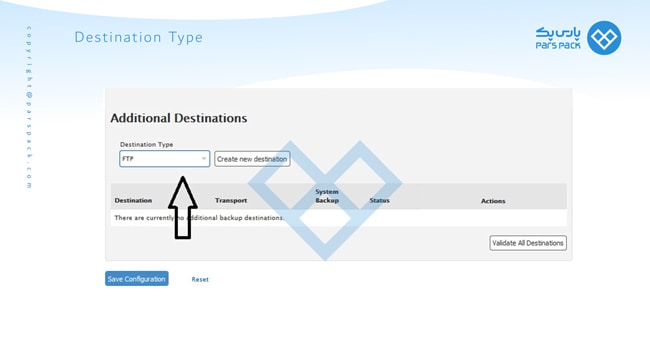
حال به ترتیب در کارد شماره 1 مسیر قرار داده پشتیبان در فضای بکاپ ( اگر خالی باشد در مسیر اصلی قرار می گیرد ) ، در کادر شماره 2 نشانی اینترنتی فضای پشتیبان ، در کادر شماره 3 پورت را بر روی مقدار 21 ، در کادر شماره 4 نام کاربری و در کادر شماره 5 کلمه عبور را قرار می دهیم. سپس بر روی دکمه Save Destination کلیک می کنیم. مجموعه مقالات آموزش سی پنل را می توانید در پارس پک مطالعه نمایید.
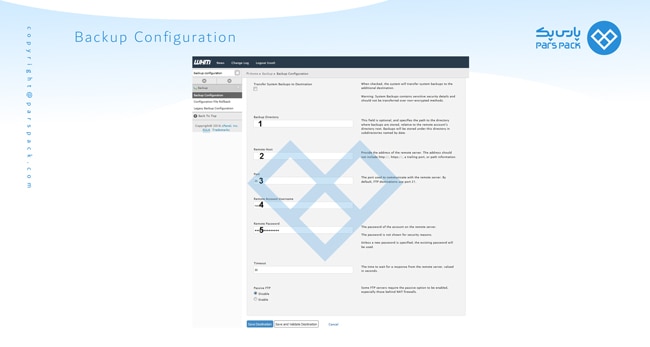
امیدواریم بتوانید از این اموزش در هاست دایرکت ادمین و سایر هاست های پارس پک استفاده نمایید.
خرید هاست دایرکت ادمین از پارس پک
از این مقاله میتوانید برای مدیریت سرویسهای میزبانی خود استفاده کنید و اگر قصد خرید سرویس هاست پارس پک را دارید، میتوانید با کارشناسان فروش ما در ارتباط باشید. همچنین، میتوانید جهت کسب اطلاعات بیشتر به لینکهای زیر مراجعه کنید.